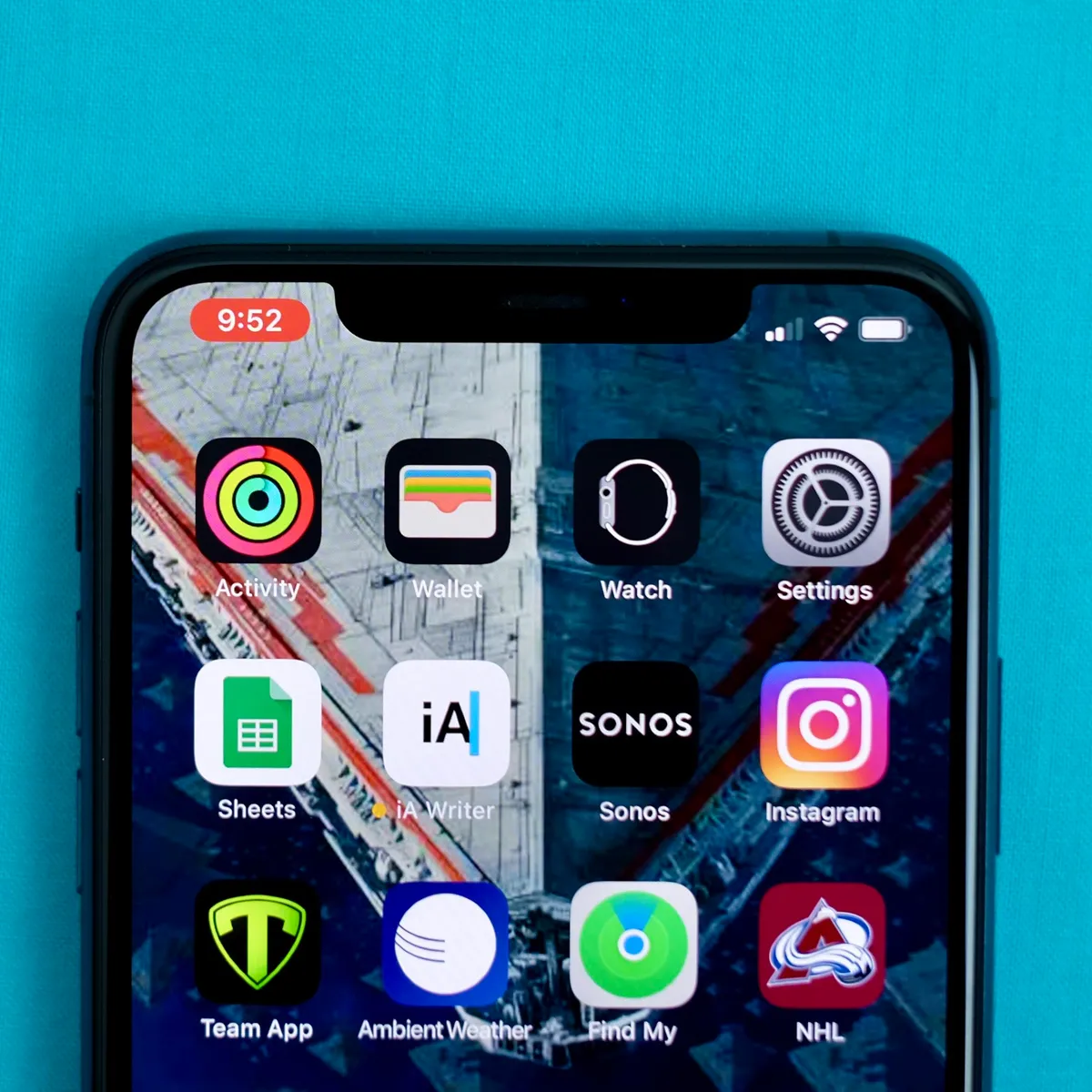آپدیت کردن اپل واچ (چگونه Apple Watch را بروز رسانی کنیم؟)
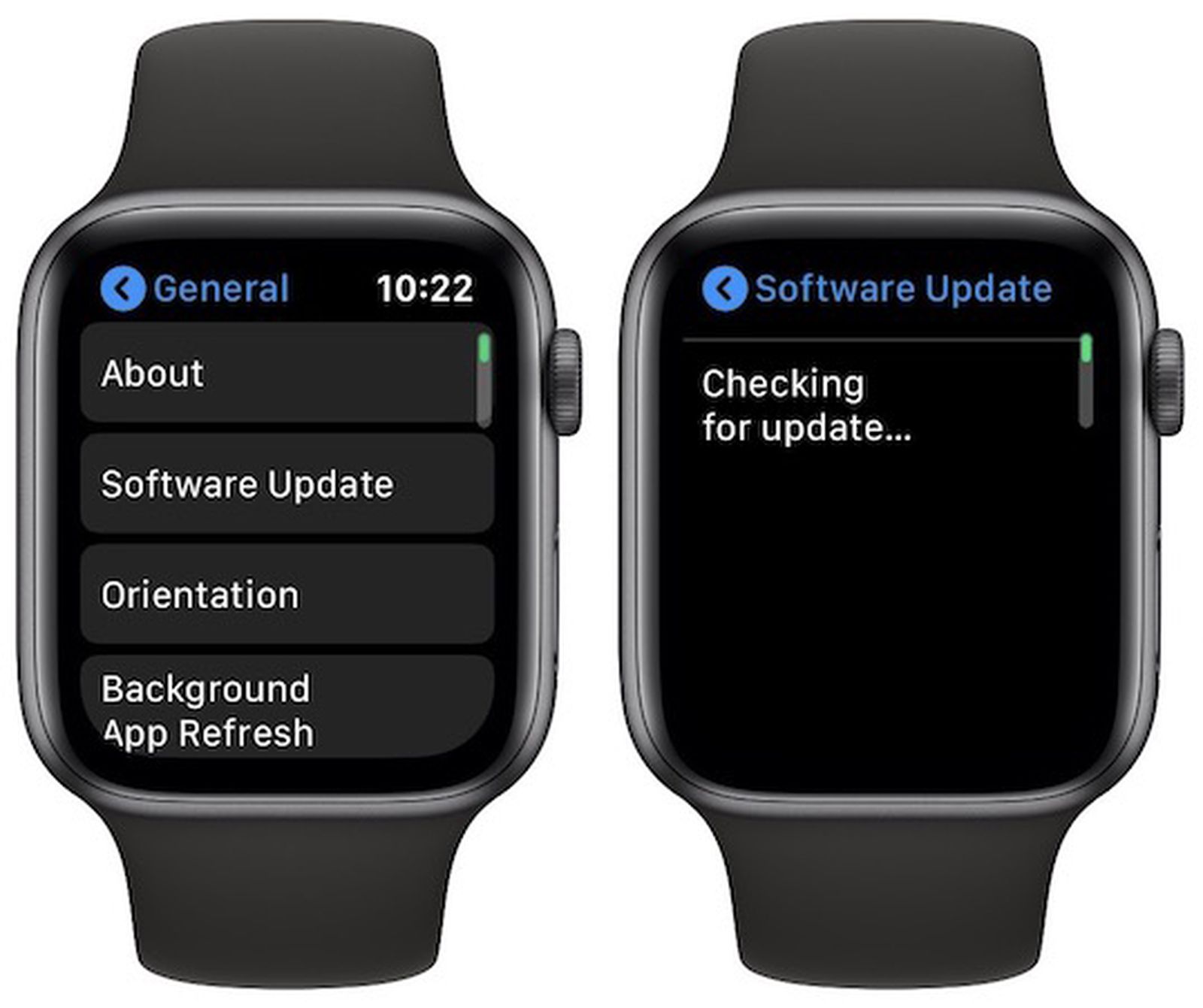
آپدیت کردن اپل واچ ؛ چگونه Apple Watch را بروز رسانی کنیم؟
چنانچه می خواهید سیستم عامل اپل واچ (Apple Watch) خود را به بروز رسانی کنید و نمی دانید چگونه این کار را انجام دهید، مطالعه این مقاله اختصاصی پیشنهاد می شود. در این مقاله قصد داریم به آموزش نحوه آپدیت کردن اپل واچ (Apple Watch) و نصب بروز رسانی سیستم عامل بر روی آن بپردازیم. با ما همراه باشید.
اپل واچ یا Apple Watch از سیستم عامل واچ او اس (WatchOS) اپل استفاده می کند و بروز رسانی های آن گهگاه منتشر میشود. اما متاسفانه به دلایلی کاربران با چگونگی بروزرسانی اپل واچ (Apple Watch) و نصب بروز رسانی سیستم عامل بر روی این گجت آشنایی ندارند.
در این مقاله روش آپدیت کردن اپل واچ (Apple Watch) و نصب بروز رسانی سیستم عامل بر روی آن را شرح خواهیم داد. چنانچه در رابطه با هر یک از بخش های شرح داده شده نیاز به اطلاعات بیشتری داشتید، میتوانید ضمن تماس با کارشناسان ما از آن ها راهنمایی بخواهید. با ما همراه باشید.چگونه سیستم عامل اپل واچ (Apple Watch) را بروز رسانی یا آپدیت کنیم؟
قبل از شروع به بروزرسانی اپل واچ (Apple Watch)، باید به موضوعات زیر و برخی پیش نیازها توجه داشته باشید:
سیستم عامل آیفون یا آیپدی که اپل واچ (Apple Watch) شما با آن همگام شده است باید آپدیت باشد. برای اطلاع از بروز بودن یا نبودن سیستم عامل آیفون خود باید به قسمت Settings رفته و سپس general و در نهایت Software Update را چک کنید. دو روش کلی برای بروزرسانی سیستم عامل iOS در آیفون و آیپد های اپل وجود دارد که توضیحات مربوط به آن ها در مقاله “آموزش آپدیت آیفون ؛ نحوه بروز رسانی سیستم عامل آیفون“ ارائه شده است.
برای نصب آیدیت های جدید باتری اپل واچ (Apple Watch) باید حداقل 50 درصد شارژ داشته باشد. توصیه میکنیم پیش از شروع آپدیت کردن اپل واچ (Apple Watch) باتری دستگاه را کاملا شارژ نمایید.
یک شبکه اینترنت پرسرعت برای دانلود آپدیت آیفونی که به اپل واچ (Apple Watch) وصل است مورد نیاز است.
برای آپدیت کردن اپل واچ (Apple Watch)، فاصله بین اپل واچ (Apple Watch) و آیفونی که به آن متصل است نباید زیاد باشد و حتما دو گجت مذکور را در نزدیکی یکدیگر قرار دهید.
اگر شرایط بالا برقرار است، با طی کردن مراحل زیر می توانید سیستم عامل اپل واچ (Apple Watch) را آپدیت کنید:
اپل واچ (Apple Watch) را به شارژر وصل کنید.
اپلیکیشن Apple Watch را در آیفون یا آیپدتان اجرا کنید.
به قسمت My Watch بروید.
گزینه General را انتخاب کنید.
گزینه Software Update را لمس کنید.
آپدیت کردن اپل واچ
آپدیت موجود را دانلود کنید. ممکن است در این مرحله لازم باشد رمز عبورتان را وارد کنید.
منتظر بمانید تا دانلود انجام شده و آپدیت کاملا نصب شود. این فرایند ممکن است از چند دقیقه تا چند ساعت به طور بیانجامد، بنابراین صبور باشید و به هیچ وجه در حین آپدیت کردن اپل واچ (Apple Watch) آن را فورس ریستارت نکنید.
به همین سادگی می توانید اپل واچ (Apple Watch) را بروز رسانیکنید.
در صورت مواجه با مشکل در روند بروز رسانی اپل واچ (Apple Watch) چه باید کرد؟
اگر در مراحل ابتدایی آپدیت کردن اپل واچ (Apple Watch) با مشکل مواجه شدید، موارد زیر را انجام دهید:
در قدم نخست مطمئن شوید اپل واچ (Apple Watch) کاملا شارژ است.
اپل واچ (Apple Watch) خود را فورس ریستارت کنید. برای آشنایی با نحوه فورس ریستارت کردن اپل واچ از مقاله “آموزش ریستارت و فورس ریستارت اپل واچ (Apple Watch)“ کمک بگیرید.
آیفون خود را فورس ریستارت کنید. برای اطلاع از نحوه انجام این کار مقاله “آموزش فورس ریستارت، فکتوری ریست، تهیه بک آپ و بازیابی آن در آیفونهای اپل“ را مطالعه نمایید.
بعد از انجام موارد فوق مجددا اپل واچ (Apple Watch) را با آیفونتان همگام سازی کنید و مراحل بروز رسانی اپل واچ را طی کنید. احتمالا مشکلتان برطرف میشود.
چنانچه نسخه بتا یا دولوپر پرویو iOS یا WatchOS بر روی دستگاه نصب باشد چه باید کرد؟
نصب است، قبل از آپدیت سیستم عامل اپل واچ (Apple Watch) در صورت نصب نسخه پیش نمایش توسعه دهندگان یا حتی بتای سیستم عامل های iOS یا WatchOS بر روی دستگاهتان باید پروفایل مربوط به آن ها را حذف کنید. برای انجام این کار به شرح زیر عمل کنید:
حذف پروفایل نسخه بتای WatchOS:
اپلیکیشن Apple Watch را از طریق آیفون خود اجرا کنید. به تب My Watchبروید. گزینه General و سپس Profiles را انتخاب نمایید. پروفایل بتایی (Beta Profile) را که می خواهید حذف کنید انتخاب کنید. گزینه Delete Profile را انتخاب کنید. در صورت نیاز رمز عبور آیفون را وارد کنید.
حذف پروفایل نسخه بتا در iOS: وارد بخش Settings آیفون خود شوید و گزینه General را انتخاب کنید. گزینه Profiles & Device Management را انتخاب کنید. پروفایل مورد نظررا انتخاب کنید. گزینه Delete Profile را لمس کنید. رمز عبور خود را وارد نمایید.
با طی این مراحل، پروفایل نسخه بتا یا دولوپر پرویو از دستگاه مورد نظرتان حذف میشود. در مرحله بعدی، شروع به آپدیت اپل واچ (Apple Watch) کنید.
جمعبندی
در این مقاله نحوه آپدیت کردن اپل واچ (Apple Watch) یا بروز رسانی سیستم عامل آنشرح داده شد. چنانچه در رابطه با هر یک از بخش های شرح داده شده نیاز به اطلاعات بیشتری داشتید، میتوانید ضمن تماس با کارشناسان موبایل از آن ها راهنمایی بخواهید.
فروشگاه اینترنتی مبیت
خرید گوشی و لوازم جانبی موبایل از سایت مبیت میتواند بهترین انتخاب و تصمیم باشد؛ چراکه مبیت برای همه محصولات خود هولوگرام و برچسب مخصوص در نظر میگیرد و آنها را با گارانتی معتبر و طولانی مدت عرضه میکند؛ از این رو خیال شما را بابت اصالت کالا راحت میکند و محصولاتی با کیفیت را در اختیار شما قرار میدهد. بنابراین شما میتوانید با خرید گوشی موبایل از سایت مبیت تجربه لذت بخشی را برای خود به ارمغان بیاورید و با هیچ گونه مشکلی در فرایند خرید مواجه نشوید.
پیشنهادات ویژه مبیت
لیست قیمت گوشی شیائومی، مقایسه مشخصات موبایل های سری Mi، پوکو و ردمی، سوالات، بررسی، عکس، نظرات و آنچه برای خرید گوشی Xiaomi نیاز دارید.
لیست قیمت گوشی سامسونگ ، مشخصات موبایل های سری A، M، S و نوت، سوال ها، بررسی، عکس، نظرات و آنچه برای خرید گوشی Samsung نیاز دارید.
لیست قیمت گوشی آیفون ، مشخصات موبایل های سری iphone 11, 12, 13 و pro ، سوال ها، بررسی، عکس، نظرات و آنچه برای خرید گوشی iphone نیاز دارید.
لیست قیمت گوشی نوکیا Nokia با طرح ها و مدل های مختلف به همراه بررسی، عکس، نظرات و آنچه برای خرید گوشی Nokia نیاز دارید.
خرید لوازم جانبی گوشی موبایل | گلس و محافظ صفحه نمایش، قاب، کیف و کاور هوشمند، هندزفری، هدفون و هدست، شارژر، کابل، کارت حافظه و هدست واقعیت مجازی.
خرید اینترنتی هندزفری، هدفون و هدست بی سیم و سیمی با گارانتی اصالت کالا و سلامت فیزیکی به همراه قیمت روز و مشخصات انواع هدفون بلوتوثی.
خرید پاوربانک و شارژر همراه ریمکس Remax، شیائومی Xiaomi، انرجایزر Energizer، تسکو TSCO، انکر Anker، باسئوس Baseus، وریتی Verity، روموس …
خرید گلس گوشی ،انواع بهترین محافظ صفحه نمایش گوشی، سرامیکی، فول چسب و محافظ لنز دوربین و غیره برای تمام برندهای موبایل موجود در بازار